【聲明】本站任何文章都可能有聯盟行銷連結,當你透過文章內的連結購買產品,我可能獲得分潤,這不會增加你任何成本,並且我分享的都是自己實際使用過的資訊,更多細節請點這裡。 Disclosure: Any post on this site may contain affiliate links, meaning I get commission if you decide to make a purchase through my links, at no cost to you.
我工作的時候,會需要把一個資料夾裡面的圖檔名稱,換成所需的對應圖檔名稱。他們不能隨便亂命名。也沒有流水號。不過好險,如何對應,有寫在Excel檔案。
因此我們可以利用 DOS 指令。開啟 Windows 命令提示字元(CMD)做快速的修改,不用再一個一個手動命名。說明如下:
DOS 改名指令
DOS中的 ren 命令,可以實現文件重命名。ren 是 rename 的縮寫。這個命令的寫法是:
ren [磁碟:][路徑]舊檔案名 新檔案名其中
- [磁碟:][路徑] 是可選項,用於指定要重命名檔所在的磁碟和路徑。如果省略,則默認為目前的目錄。
- 舊檔案名:是要被重命名的原始檔案名,包含檔副檔名。
- 新檔案名:是將被重命名為的新檔案名,也需包含副檔名。
例如,要將目前的目錄下的 file.jpg 重命名為 newfile.jpg,命令為:
ren file.jpg newfile.jpg※注意:ren 命令只能在同一目錄下對檔案進行重命名操作。
Excel 準備
簡單的用公式把包括引號在內的文字串起來,合成完整命令。
=A2&B2&C2&D2&E2&F2依照下圖所示,我再把合成後的 H 欄從第二列開始,選到結束,然後複製就行。等下要貼到命令提示字元裡面。
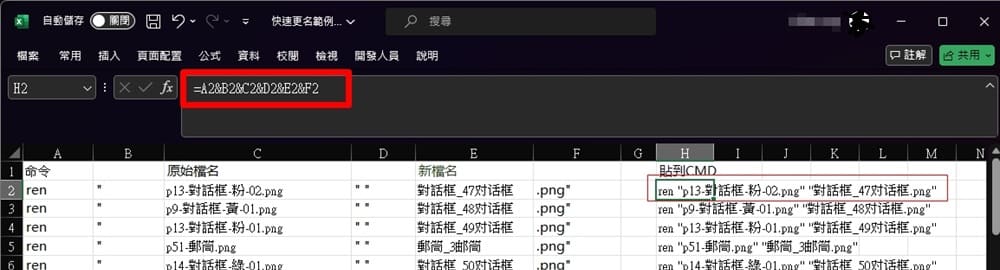
改名步驟
- 按下 Win + R → 輸入 cmd →按下 Enter
- 輸入要處理資料夾磁碟代號後按下 Enter。例如檔案在 D 槽,就輸入 D:
- 輸入 cd 【完整資料夾路徑】。此時應該會出現路徑
- 然後貼上 Excel 裡面複製來的命令字串,就大功告成
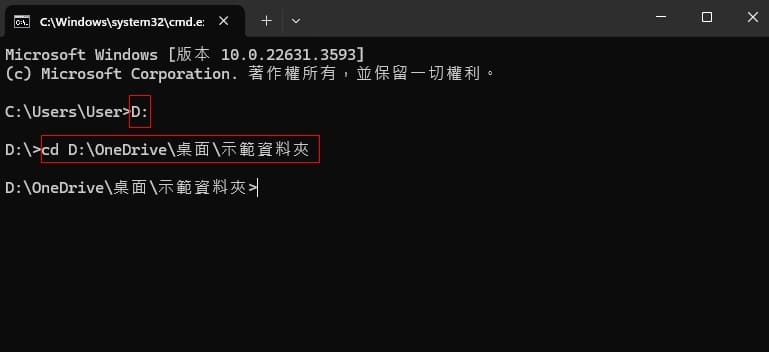
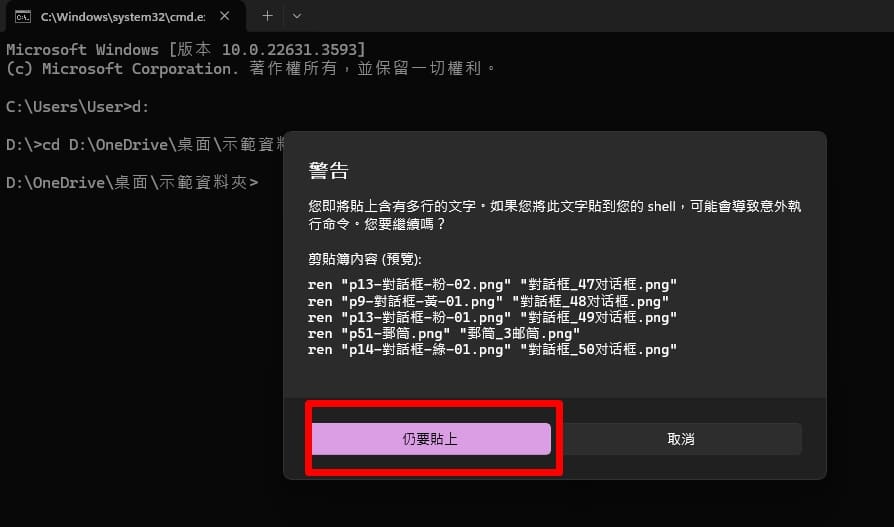
注意事項
- 如果有重複性質,可以使用批次檔案(*.bat)儲存 Excel 產生的命令,我這個因為沒有重複性、每次都不同,所以使用複製貼上。
- 資料夾裡面的檔名如果沒有立刻變更,按下 Ctrl + R 可以重新整理。
- 注意資料夾名稱裡面,不能有 & 符號,否則會造成命令出錯。
參考資料
阿淳的自在生活工具箱 除客座文章分類外,均為阿淳(chaneswin)原創,禁止商業使用,歡迎社群分享,轉載請註明作者與原文連結,禁止商業使用。有任何想法歡迎留言交流!
原文連結:批次大量修改無規則檔名






